跟大家讲解下有关万能视频格式转换器的使用方法,相信小伙伴们对这个话题应该也很关注吧,现在就为小伙伴们说说万能视频格式转换器的使用方法,小编也收集到了有关万能视频格式转换器的使用方法的相关资料,希望大家看到了会喜欢。
万能视频格式转换器是一款专业实用的视频格式转换软件,该软件界面简单大方,虽然只有转换视频格式的功能,但是用户使用该软件,可以将多种格式的视频文件相互转换,而且转换速度快,转换效率也很高。转换视频格式是我们需要掌握的视频后期处理操作,因为市面上有一少部分视频播放器只能播放某种特定格式的视频,如果想要使其他格式的视频在这类播放器中正常播放,就需要转换视频格式。这款软件转换视频格式的方法很简单,那么接下来小编就给大家详细介绍一下万能视频格式转换器的使用方法,也就是转换视频格式的方法,有需要的朋友可以看一看。

1.首先打开软件,在软件界面的左下方找到“添加”按钮,我们点击该按钮可以进入到文件添加页面。

2.在文件添加页面中,我们找到需要转换格式的视频文件后,再点击页面右下角的“打开”按钮即可将文件添加到软件中。

3.将视频文件添加到软件后,我们在界面右上方找到“选择输出格式”选项,点击该选项下方的下拉框,并根据自己的需要在下拉框中选择输出格式。

4.接着在界面上找到“视频编码”选项,我们点击该选项后面的下拉框,并根据自己的需要在下拉框中对其设置。
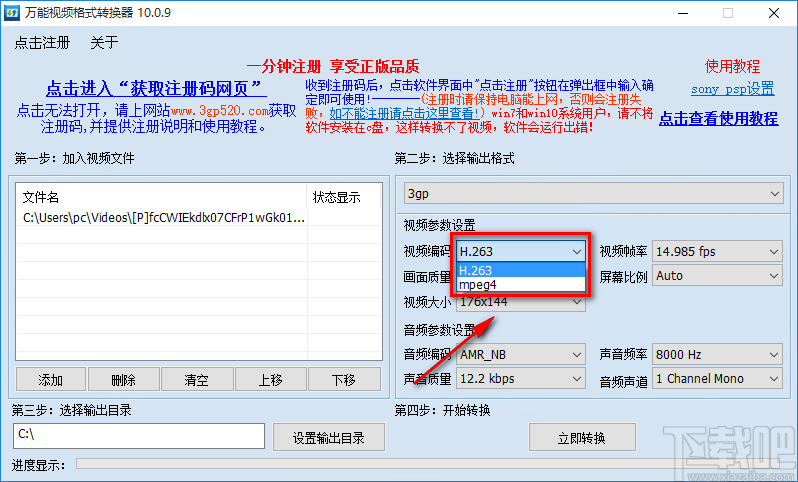
5.接下来在界面上还可以找到视频帧率、画面质量、音频编码、声音频率、声音质量等选项,我们按照第四步的方法对这几个参数进行设置即可。

6.然后在界面左下角找到“选择输出目录”选项,我们点击该选项右下方的“设置输出目录”按钮进入到文件保存路径选择页面。

7.在文件保存路径选择页面中,我们找到文件的保存位置后,再点击页面右下角的“确定”按钮即可。
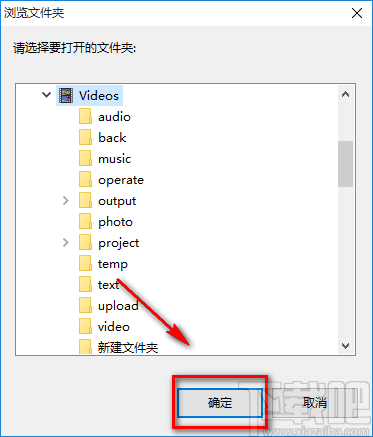
8.完成以上所有步骤后,我们在界面右下角找到“立即转换”按钮,点击该按钮就可以开始转换视频格式并将其保存在指定的文件夹中。

以上就是小编给大家整理的万能视频格式转换器的使用方法,方法简单易懂,有需要的朋友可以看一看,希望这篇教程对大家有所帮助。
来源:下载吧